Slik angir du en standardskriver i Windows 10
Hva du bør vite
- Gå til Innstillinger > Skrivere og skannere, velg skriveren din, klikk Få til, og så Satt som standard.
- Gå til Kontrollpanel > Se enheter og skrivere og høyreklikk på skriveren for å velge Angi som standardskriver.
- Gå til Innstillinger > Skrivere og skannere og merk av i boksen for La Windows administrere standardskriveren min.
Denne artikkelen leder deg gjennom to enkle måter å angi standardskriveren på Windows 10 og la Windows administrere den for deg. Bruk den metoden som er raskest eller lettest for deg.
Angi standardskriver i Innstillinger
Du kan gå rett til innstillingene på Windows 10 og velge skriveren du vil bruke som standard. Dette gjør utskrift med et klikk raskere med din foretrukne skriver.
-
Åpne Start-menyen ved å klikke på Windows-ikon nederst til venstre på skjermen og velg Innstillinger.
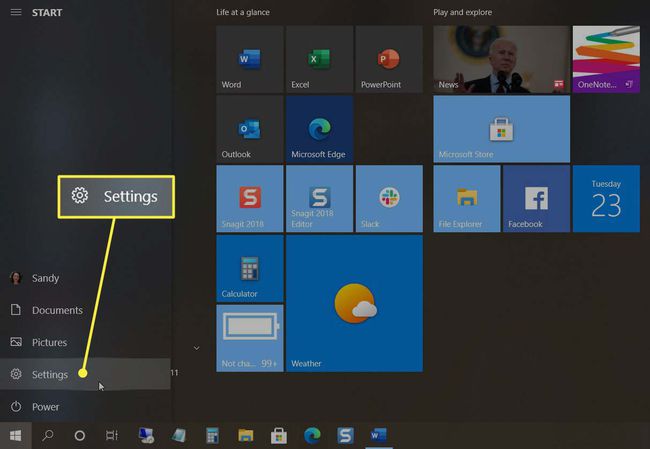
-
Velge Enheter øverst i vinduet som åpnes.

-
Plukke Skrivere og skannere til venstre og velg skriveren du vil bruke til høyre.

-
Klikk under skriverens navn Få til.

-
Klikk på den siste skjermen i prosessen Satt som standard.

Angi standardskriver i kontrollpanelet
Noen Windows 10-brukere liker fortsatt å bruke kontrollpanelet for å administrere innstillinger og enheter. Hvis du faller inn i denne gruppen, følg disse trinnene for å angi standardskriveren i kontrollpanelet.
-
Åpen Kontrollpanel som du vanligvis ville gjort. Du kan også bruke søkeboksen for å finne den raskt hvis du har den på oppgavelinjen. Bare skriv inn "Kontrollpanel" i søkeboksen og velg det fra resultatene.
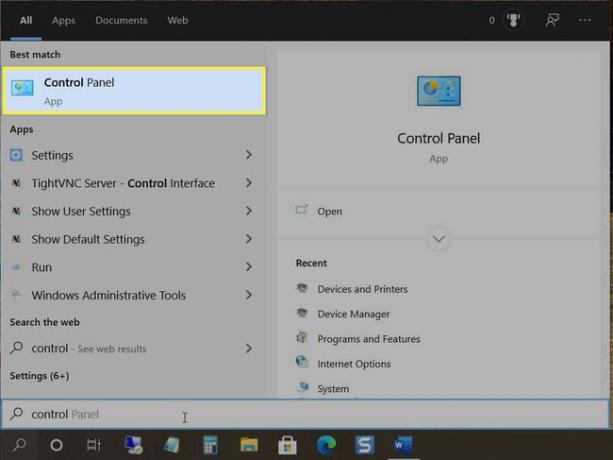
-
Under Maskinvare og lyd velger du Se enheter og skrivere. Hvis du av en eller annen grunn ikke ser dette alternativet, klikker du Maskinvare og lyd og velg deretter Enheter og skrivere.
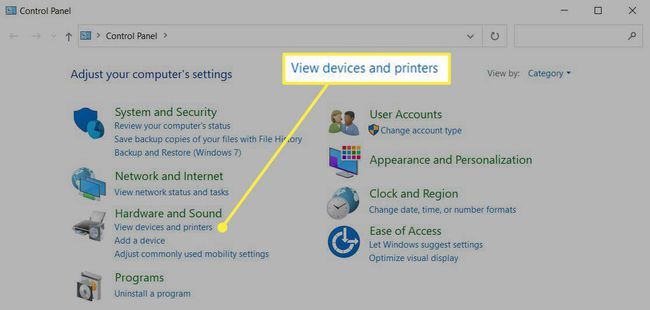
-
Rull ned til Skrivere, høyreklikk på skriveren du vil bruke, og velg Angi som standardskriver.

Angi standardskriveren som den sist brukte
Et annet praktisk alternativ på Windows 10 er å angi standardskriveren som den siste du brukte på det stedet. Så hvis du for eksempel reiser mellom hjemmet og det fysiske kontoret, kan du ha standardskriveren satt som den du brukte sist på det stedet.
-
Klikk på Windows-ikon nederst til venstre på skjermen og velg Innstillinger.
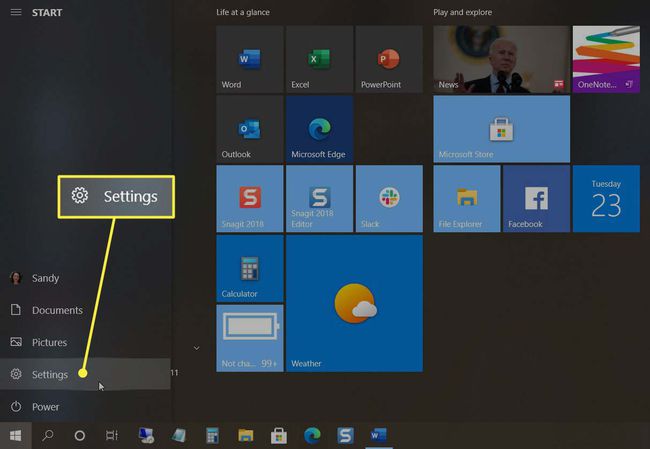
-
Velge Enheter på toppen.

-
Plukke Skrivere og skannere til venstre. Under listen over skrivere til høyre, merk av i boksen for La Windows administrere standardskriveren min.
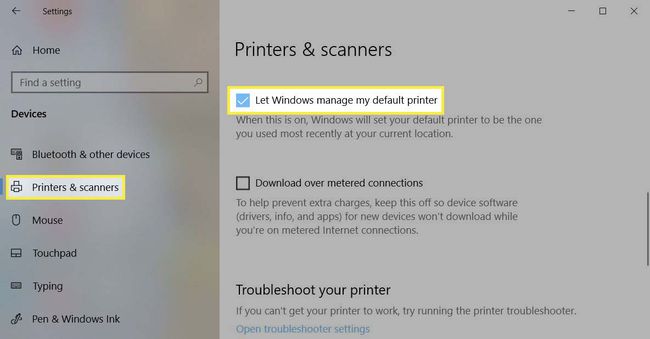
Ta kontroll over skriveren din på Windows 10
I stedet for å velge skriveren du vil bruke hver gang, angi standardskriveren i stedet. Da kan du skrive ut mye raskere med færre trinn.
